Saque más partido a su correo electrónico con Outlook.com. Hemos mejorado la búsqueda para que sea más fácil que nunca encontrar lo que busca. Las nuevas características, como las vistas previas de archivos y datos adjuntos, te permiten ver tus imágenes y archivos sin salir de la bandeja de entrada. Ahora puede agregar emojis y GIF a sus mensajes.
Nota: Este sitio proporciona ayuda para las personas que usan Outlook.com en un equipo de escritorio o una tableta grande, los usuarios de exploradores móviles hacen clic aquí.
Outlook.com categorías de soporte técnico
Email | Calendario | Personas & Contactos | Archivos & datos adjuntos | To Do | Premium | Cuenta | Solucionar problemas
Temas más populares enOutlook.com
Para cambiar la configuración de Correo para que la bandeja de entrada tenga el aspecto que quiera y se comporte según sus preferencias, consulte Personalizar la nueva experiencia de Correo en Outlook.com. Consulte también el foro de la Comunidad de Outlook.com.
-
Seleccione

-
Seleccione Diseño > correo y, en la sección Bandeja de entrada Prioritarios, seleccione No ordenar mis mensajes.
-
Seleccione

-
Seleccione Diseño > correo y, en la sección Panel de lectura , elija Mostrar a la derecha, Mostrar en la parte inferior u Ocultar.
-
Seleccione

-
Seleccione Diseño de> de correo y, en la sección Organización de mensajes, elija si desea que los mensajes más recientes aparezcan en la parte inferior o superior de la conversación. Si no quiere que los mensajes se organice por conversación, seleccione Mostrar correo electrónico como mensajes individuales.
-
En la parte superior de la página, seleccione el nombre o la imagen de la cuenta.
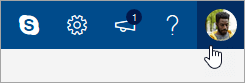
-
Seleccione Ver cuenta > Cambiar contraseña.
-
En la lista de mensajes, seleccione la conversación que desee adjuntar.
-
Arrastre el mensaje en panel de redacción del mensaje.
-
Coloque el mouse debajo de la línea de asunto y deje de pulsar el botón. El mensaje debería adjuntarse automáticamente.
En la nueva versión de Outlook.com, el modo predeterminado para ver mensajes es la vista de conversación. En ella, una conversación de correo electrónico puede contener varios elementos. Si uno de ellos tiene datos adjuntos, se mostrará un clip al lado del mensaje en la lista de mensajes.
Para buscar el elemento con datos adjuntos, busque en la lista de elementos de la conversación. Debe haber un elemento con un clip en un lateral.
Actualmente, no puede crear directamente una reunión en la nueva versión de Outlook.com. Sin embargo, puede crear un evento de calendario al que puede invitar a quien quiera.
-
En la parte inferior de la página, seleccione

-
En la parte superior de la página, seleccione Nuevo evento.
-
En el cuadro de texto, escriba una breve descripción del evento, incluyendo un título y una hora.
-
Si desea invitar a personas al evento, seleccione

-
Seleccione Guardar si se trata de una cita que ha creado para usted, o Enviar si es una reunión con asistentes.
Outlook.com ayuda y solución de problemas
Temas de solución de problemas más populares
Desbloquear mi cuenta de Outlook.com
Solucionar problemas conocidos con calendarios compartidos en Outlook
Volver a conectar mi cuenta de Outlook 2016 o Outlook 2013 a Outlook.com
Solucionar o evitar problemas conocidos transitorios en Outlook.com
Windows Live Mail 2012 ya no se conecta a Outlook.com
Explorar las características deOutlook.com
Obtenga información sobre cómo sacar más partido a su conexión con Outlook.com. Hemos mejorado la búsqueda para que sea más fácil que nunca encontrar lo que busca. La nueva característica Vista previa de datos adjuntos de Outlook le permite ver las imágenes y los archivos sin salir de la bandeja de entrada. Y ahora puede agregar emojis y GIF a sus mensajes. ¿O cómo personalizar la apariencia de su buzón? Para cambiar sin esfuerzo la configuración para que la bandeja de entrada tenga el aspecto que desea, vea Personalizar la nueva experiencia de Correo en Outlook.com.
Vamos a profundizar en las novedades de Outlook.com más adelante en este artículo, pero primero vamos a aclarar algunas de las confusiones que rodean a este servicio. Este es un resumen rápido de lo que debe saber:
-
Outlook.com es el nombre actual del servicio de correo electrónico de Microsoft, que anteriormente se llamaba Hotmail (y versiones posteriores, como Windows Live Hotmail).
-
Correo de Outlook es la aplicación web que le permite examinar su Outlook.com cuenta de correo electrónico. Forma parte del Outlook en la Web conjunto de aplicaciones web. Correo de Outlook es el front-end mientras que Outlook.com es el back-end.
-
Cuando Hotmail se cambió a Outlook.com, los usuarios existentes de Hotmail podían mantener sus direcciones de correo @hotmail.com pero los usuarios nuevos ya no podían crear cuentas de correo electrónico con ese dominio. En su lugar, los nuevos usuarios solo podían crear direcciones @outlook.com, aunque ambos dominios usaran el mismo servicio de correo electrónico.
-
Outlook (u Office Outlook) es el cliente de correo electrónico de escritorio de Microsoft. Se puede usar con Outlook.com direcciones de correo electrónico o con cualquier otra dirección de correo electrónico.
Todo lo demás, incluidos Outlook Express, MSN Mail y Windows Live Mail, ya no es relevante a menos que estés usando versiones obsoletas de Windows.
Sin embargo, tenga en cuenta la aplicación Correo de Windows, la mitad de una oferta de correo electrónico y calendario que se incluye con una nueva instalación de Windows 10 (la otra mitad es Calendario). Esta es una aplicación ligera diseñada para administrar varias cuentas y un uso de correo electrónico bastante moderado. Este es también el reemplazo recomendado para Windows Live Mail 2012. Para obtener más información, consulta Correo y Calendario para obtener Windows 10 preguntas más frecuentes.
Al iniciar sesión en Outlook.com, irá directamente a la Bandeja de entrada.

|
Descripción |
Acciones |
|
Mensaje |
Cree un mensaje seleccionando Nuevo mensaje. |
|
Lista de carpetas |
La lista incluye las carpetas de su buzón. Puede incluir otras carpetas, como Favoritos, Borradores, Elementos enviados y Archivo. Seleccione Expandir Haga clic con el botón derecho en una carpeta existente y seleccione Crear nueva subcarpeta. Consulte Trabajar con carpetas de mensajes en Outlook.com para obtener más información acerca de las carpetas disponibles. |
|
Cuadro de búsqueda |
En el cuadro Buscar, escriba el nombre o la dirección de correo electrónico de una persona o una palabra clave que quiera buscar y presione Entrar o seleccione
|
|
Lista de mensajes |
Se muestran los mensajes de la carpeta actual. Puede haber también una alerta visual para indicar que un mensaje no se ha leído, que tiene datos adjuntos o que está marcado. En la parte superior de la lista de mensajes, puede elegir cómo desea ver la lista. Seleccione Filtro y elija entre Todos, No leídos, Para mí, Marcados u Ordenar por. Cada mensaje también tiene una minibarra de herramientas. Para cada mensaje, puede eliminarlo, marcarlo como no leído, marcar el mensaje o anclarlo para mantenerlo en la parte superior de la carpeta. |
|
Panel de lectura |
El mensaje o la conversación que ha seleccionado aparece en el panel de lectura. Use la barra de comandos sobre el panel de lectura para realizar acciones comunes, como eliminar, archivar, limpiar, mover mensajes o asignar una categoría.
Seleccione Más |
Haga un seguimiento de citas, reuniones o cualquier otro evento desde cualquier lugar. Agregue, edite o elimine eventos con las vistas diaria, semanal o mensual. Para obtener más información sobre cómo trabajar con calendarios en Outlook.com, vaya a Usar el calendario en Outlook.com.
|
Descripción |
Acciones |
|
Nuevo evento |
Cree un evento seleccionando Nuevo evento. Después, rellene la información sobre el evento. |
|
Sus calendarios |
En Calendarios, Mi calendario es la selección predeterminada y muestra el calendario en la vista Mes. Puede avanzar o retroceder por los meses del calendario con las flechas situadas encima de este. Puede agregar otros calendarios (por ejemplo, un calendario de vacaciones) seleccionando Descubrir calendarios en el panel izquierdo. Después de agregar un nuevo calendario, podrá elegir si quiere que se muestre o no activando o desactivando la opción de calendario. Si decide que no quiere tener el calendario que ha creado, haga clic en él con el botón derecho y seleccione Quitar > Eliminar. |
|
Otros calendarios |
Puede ver más de un calendario a la vez, agregar otros calendarios, elegir qué calendario mostrar y crear nuevos calendarios. |
|
Opciones de vista |
Seleccione una vista del calendario: Día, Semana laboral, Semana o Mes. Para volver a la fecha actual, seleccione Hoy en el lado izquierdo de la barra de comandos situada encima del calendario. |
|
Panel Calendario |
Al seleccionar un día específico en el calendario, cualquier cita o evento programado para ese día se enumera en esta área. También puede seleccionar un día o una franja temporal y crear una cita o un evento. |
Use la página Contactos para buscar, ver, crear y editar contactos y listas de contactos. Para obtener más información sobre la administración de contactos en Outlook.com, vaya a Crear, ver y editar contactos y listas de contactos en Outlook.com.
|
Descripción |
Acciones |
|
Cuadro de búsqueda |
Empiece a escribir en el cuadro de búsqueda para buscar un contacto o una lista de contactos. |
|
Barra de herramientas |
Agregue un contacto a Favoritos seleccionando uno en la lista y, después, seleccionando Agregar a favoritos. Al agregar un usuario como favorito en Contactos, también aparecerá en Favoritos en Correo y viceversa, siempre que tenga una dirección de correo electrónico. Para importar contactos de otros servicios de correo electrónico, exportar contactos o limpiar los contactos duplicados, seleccione una opción en el menú Administrar. |
|
Mis contactos en el panel izquierdo |
Favoritos: muestra los contactos que ha agregado como favoritos en Contactos o en Correo. Todos los contactos: muestra los contactos de todas las carpetas. Todas las listas de contactos: muestra las listas de contactos de todas las carpetas. Sugeridos: Contactos sugeridos, basados en los mensajes que haya enviado o recibido de direcciones que no estén en sus contactos. Contactos en Carpetas: esta es la carpeta predeterminada para los contactos y listas de contactos. Seleccione Nueva carpeta para crear más carpetas. 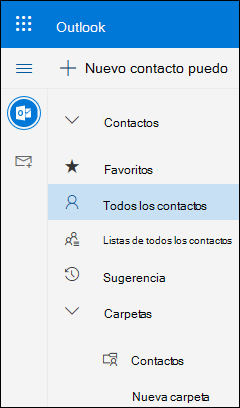 |
|
Contactos o listas de contactos |
Muestra contactos o listas de contactos en función de lo que haya seleccionado en el panel izquierdo. Seleccione un contacto o lista de contactos para ver los detalles en la tarjeta de contacto a la derecha. También puede seleccionar varios contactos, por ejemplo, para enviar un correo electrónico a los contactos seleccionados. Para los contactos, puede seleccionar Filtrar en la esquina superior derecha para seleccionar qué se muestra en la lista y cómo se ordena. |
|
Tarjeta de contacto |
Vea o edite información sobre el contacto o la lista de contactos. Póngase en contacto con alguien directamente seleccionando Iniciar chat o Enviar correo electrónico. |
Use Tareas para crear, administrar y realizar un seguimiento de lo que quiere hacer. Puede obtener más información sobre las tareas nuevas y clásicas de Outlook.com en Usar Tareas en Outlook.com.
|
Descripción |
Acciones |
|
Listas de tareas |
Tareas incluye cuatro listas predeterminadas, además de cualquier otra lista de tareas que cree. |
|
Contenido de la lista de tareas |
Vea y administre las tareas de la lista seleccionada en esta ventana. Aquí también es donde puede crear tareas nuevas. Haga clic derecho en una tarea para obtener una lista de opciones o seleccione una tarea para ver y administrar sus detalles. |
|
Detalles de la tarea |
Después de seleccionar una tarea, puede usar el panel de detalles para realizar acciones como agregar más información, agregar pasos o marcar como importante. |
¿Aún necesita ayuda?
También puede obtener soporte técnico de otros usuarios de Outlook.com en nuestro foro de la Comunidad, u obtener ayuda seleccionando Contactar soporte técnico más abajo:
|
|
Para obtener soporte técnico en Outlook.com, haga clic aquí o seleccione Ayuda en la barra de menús y escriba la consulta. Si la autoayuda no resuelve el problema, desplácese hacia abajo hasta ¿Necesita más ayuda? y seleccione Sí. Para ponerte en contacto con nosotros en Outlook.com, tendrás que iniciar sesión. Si no puede iniciar sesión, haga clic aquí. |
|
|
|
Para obtener más ayuda con sus suscripciones y su cuenta de Microsoft, visite Ayuda con la cuenta y la facturación. |
|
|
|
Para obtener ayuda y solucionar problemas de otros productos y servicios de Microsoft, escriba su problema aquí. |
|
|
|
Publique preguntas, siga debates y comparta sus conocimientos en la comunidad de Outlook.com. |
Para obtener soporte técnico adicional, consulta Cómo obtener soporte técnico para Outlook.com.















